每当苹果发布新iPhone和新操作系统时,总会有人抱怨电池续航。苹果在iPhone 16系列中对电池寿命进行了改进,虽然新款iPhone续航比之前更长了,但不少用户仍然遇到了续航问题。

这里,我们总结了一份建议列表,旨在最大化提升iPhone电池续航时间。虽然不能禁用关键的功能,但在每一分钟都很关键时,知道这些方法还是很有用的。
当然,这些建议并不是所有的都只适用于iOS 18和iPhone 16系列,有些也适用于旧款iPhone。
1、关闭屏幕镜像
iPhone镜像功能可以让你通过Mac来控制iPhone,并在Mac的显示屏上接收iPhone的通知。虽然它是在Mac上运行,看起来不会消耗iPhone的电池,但是为了传递通知,它们之间存在一个连接。即使Mac上的iPhone镜像应用已经关闭,通知仍然会出现,所以这个持续的连接可能会影响电池续航。
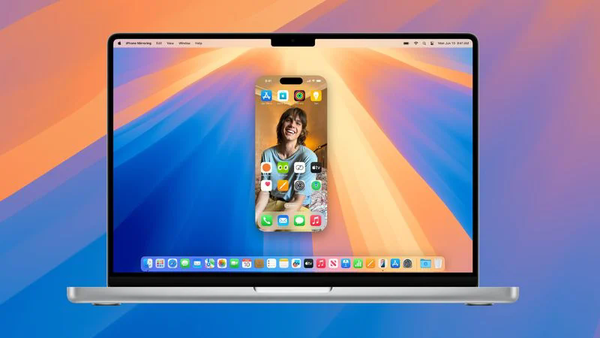
一位遇到电池续航问题的读者表示,关闭iPhone镜像功能后,电池续航有了显著改善。如果你不经常使用这个选项,那么关闭它是值得的。
2、删除屏幕小组件
在iOS 18中,苹果让你可以在iPhone的隐藏网格上随意放置应用图标和小组件,所以你可能会比以前更频繁地使用小组件。如果是这样,需要注意的是,小组件可能对电池寿命有影响。
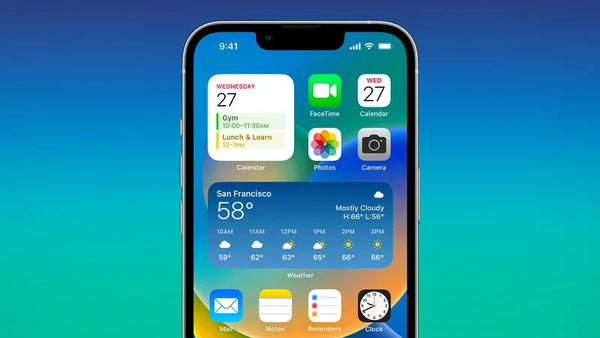
如果你不经常在主屏幕或锁屏上使用特定的小组件,那么为了节省电池寿命,最好将其移除。在论坛上,一位用户表示关闭锁屏小组件后,夜间电池消耗从20%降至10%。
3、使用深色模式
开启深色模式可以节省电量,因为OLED显示屏在显示较暗颜色像素时耗电较少。普渡大学2021年的一项研究发现,在阳光明媚的户外使用深色模式可以节省多达47%的电量。

在浅色模式下降低亮度水平和在深色模式下提高亮度水平消耗的电量相同,这解释了为什么即使屏幕亮度调高了,深色模式仍然可以节省电量。当你的屏幕亮度本来就比较低时,比如在昏暗的房间内,切换到深色模式并不会节省太多电池寿命,但它仍然会少消耗一点电量。
4、注意控制中心的图标
iOS 18控制中心现在可以自定义,用户可以自己选择控制选项,包括第三方应用。你还可以更改控制中心图标的大小,并可以分页显示。
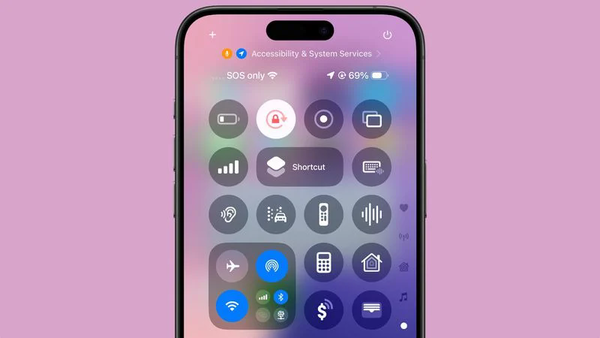
一些控制中心的图标是动画的,而动画效果可能会影响电池寿命。这可能不会带来太大影响,但你得了解。其中值得注意的是,全尺寸的音乐控制中心开关,它会显示专辑封面并可以控制播放,可能比较耗电。此外,一些实时刷新的控制项也可能会消耗一些电量。
5、移除锁屏控制
在iOS 18中,终于可以更换或移除锁屏后iPhone上的相机和手电筒按钮了。如果你曾经把iPhone放在口袋里,不小心激活了这些按钮之一,你就知道长时间开启手电筒或相机肯定会影响电池续航。
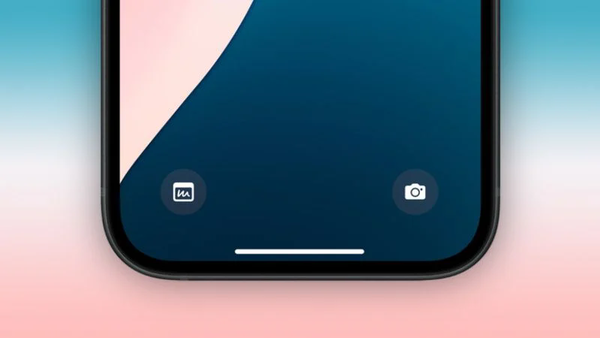
如果你容易误触这些按钮,那移除它们是值得的。可以通过长按锁屏,点击“自定义”,然后点击图标旁边的“-”按钮来实现这一点。
6、关闭ProMotion显示
如果你有iPhone 16 Pro或其他支持120Hz ProMotion刷新率的“Pro”版iPhone,将其调低到60Hz可能会延长电池寿命。

开启低电量模式是禁用ProMotion的一种方法。此外,你还可以通过打开设置应用,进入辅助功能,点击“动态”,然后打开“限制帧率”来实现这一点。
7、禁用实时活动
实时活动允许应用在锁屏状态下或通过灵动岛实时更新通知。与iPhone 14 Pro、15 Pro和16 Pro的常亮显示功能相结合,这样实时的通知会消耗电池电量。
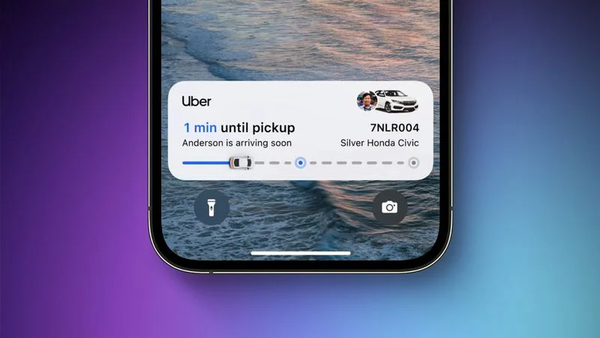
电量不足时,你可以在设置中关闭实时通知以节省电量,或者禁用某些应用的实时通知。至于灵动岛,你不能完全禁用,但可以向左滑动任何正在运行的动画来关闭它。
8、关闭近距离AirDrop分享
当你把两台运行iOS 17或更高版本的iPhone放在一起时,iPhone会启动基于近距离的AirDrop或联系人传输协议。
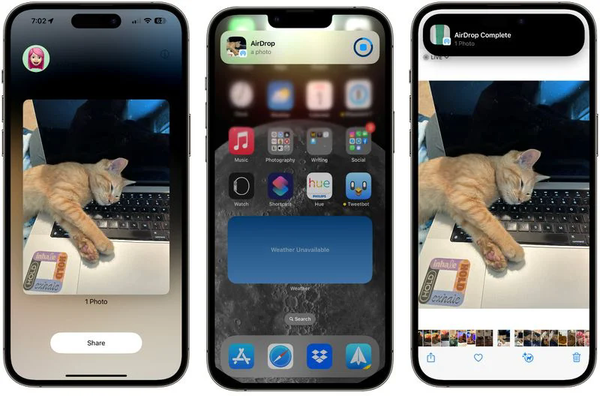
如果你经常触发这个功能,它也会消耗电池电量。如果你发现自己的iPhone经常靠近另一台iPhone,导致AirDrop不断弹出,可以在设置-通用中把它关掉。
9、使用离线地图
从iOS 17开始,iPhone就可以下载苹果地图以供离线使用。这在你无法连接蜂窝网络时非常有用,但即便有网,它也可以节省电量。如果你在一个信号不稳定的地区旅行,下载该地区的地图然后关闭蜂窝数据,可以在不影响你获取导航能力的情况下节省电池寿命。
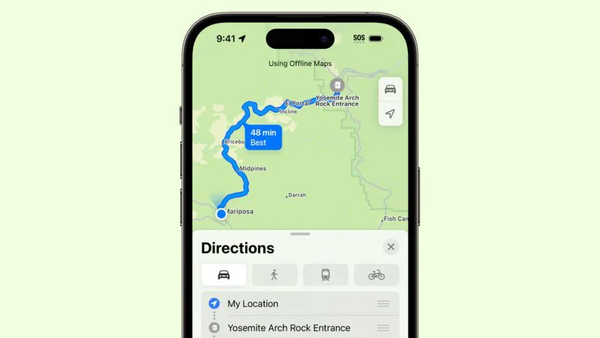
下载离线地图的操作非常简单:只需在地图应用中搜索一个地点,点击下载按钮,然后选择要下载的地图区域即可。
10、关闭触觉键盘反馈
苹果有一个键盘选项,当你点击屏幕上的键时会提供触觉反馈。每次按键都会振动,以获得更令人满意的打字体验,但你可能不知道的是,它会消耗电池电量。
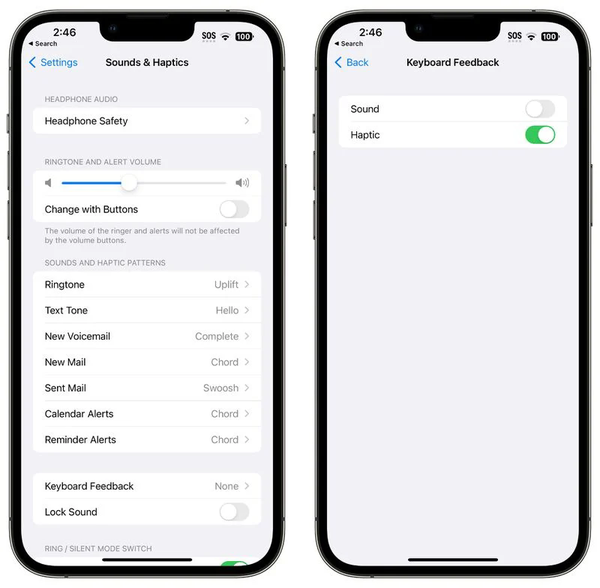
苹果有一份支持文档指出,键盘触觉会影响续航,所以当你没有多余的电量可用时,可以在设置中把它关闭。
11、关闭常亮显示
一些Pro版iPhone支持常亮显示,可以让iPhone在锁定时仍然显示时间、壁纸、小组件和实时活动。尽管屏幕使用的是1Hz刷新率,但常亮显示仍然比不显示耗电更快。
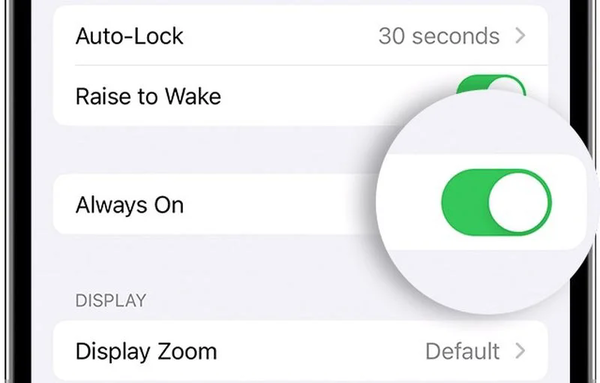
电量较低的情况下,你可以考虑关闭该功能。
12、使用专注模式
使用苹果内置的专注模式可以减少在一天中接收到的通知数量,更少的通知意味着应用唤醒屏幕的机会减少,从而减少电池消耗。
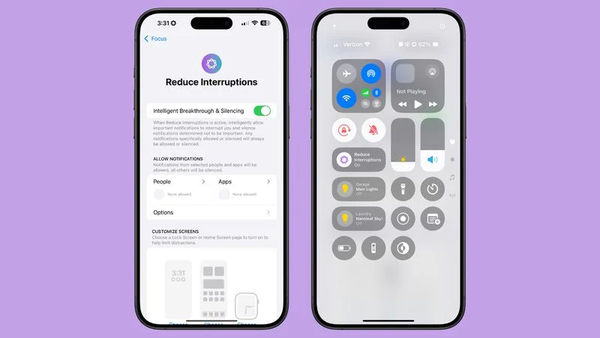
专注模式可以选择哪些应用和人可以在何时向你发送通知,所以在工作时间可以确保只接收到工作通知,在私人时间则可以限制工作通知。
当专注模式结束时,仍将收到所有的通知,但会一次性收到而不是多次。关闭不需要的通知是节省电池寿命的一个好方法,而专注模式有助于减少接收到的通知,同时不错过重要信息。
13、使用计划摘要
除了专注模式外,你还可以使用计划摘要限制一些不重要的应用向你推送消息的频率。这一功能会保存通知并每天向你推送一次或两次。
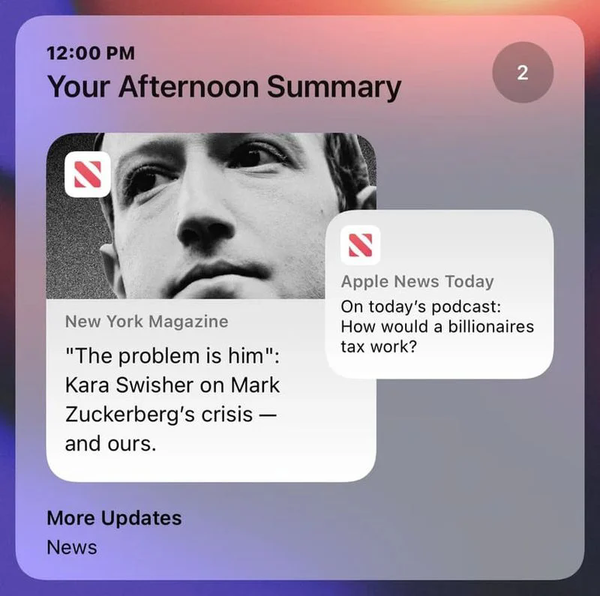
极端一点,你也可以完全关闭不太有用信息的应用(如游戏提醒)的通知。
14、限制应用何时以及多久可以访问位置
定期检查隐私和访问设置总是好的。限制能够访问你位置的应用以及这些应用访问数据的频率可以节省电池寿命。
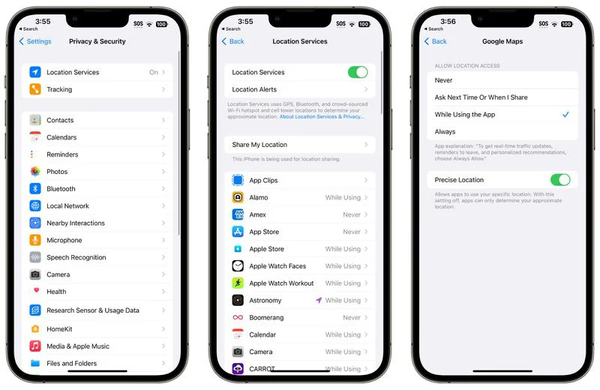
很多应用会请求位置信息,但实际上并不需要这些信息来运行,所以清除这些无用的信息将节省电池寿命并保护你的隐私。
你也可以完全关闭定位服务,但这并非理想之选,因为它可能影响关键的应用,比如地图。
15、限制APP使用蓝牙
你的iPhone会通知你哪些应用请求了蓝牙访问权限,有很多应用希望使用蓝牙进行位置跟踪、扫描Chromecast设备或其他。
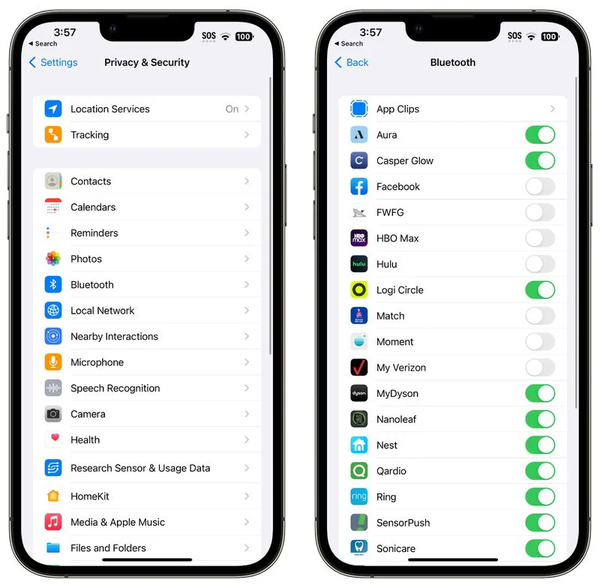
检查使用蓝牙的应用是值得的,以确保没有偷偷摸摸的应用在未经你许可的情况下连接蓝牙源并消耗电池。
一些应用大部分情况下不需要蓝牙访问权限,所以关闭任何与实际蓝牙使用无关的应用是有必要的。如果某个应用的功能停止工作,你可以立即重新开启蓝牙。
16、使用低电量模式
频繁使用低电量模式是增加续航的一个明显选择,而且不需要改变很多设置。你可以通过控制中心、设置中的电池部分或使用Siri来开启它。低电量模式减少了后台活动。
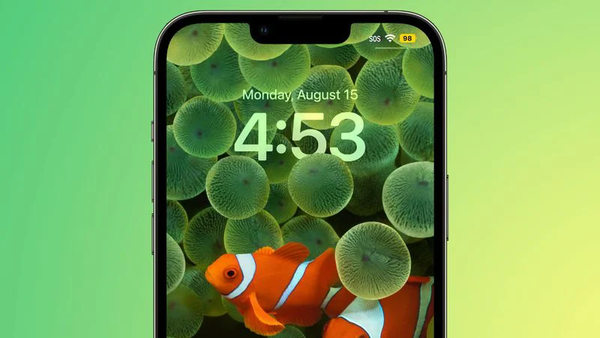
可以通过快捷方式设置低电量模式在电池电量达到某个百分比时自动开启,这是在需要时自动开启它的一个有用方法。
17、使用WiFi或飞行模式
如果你在家或工作地点,确保你的iPhone连接到WiFi而不是蜂窝网络。没有什么比5G连接更耗电的了,特别是信号弱的时候。
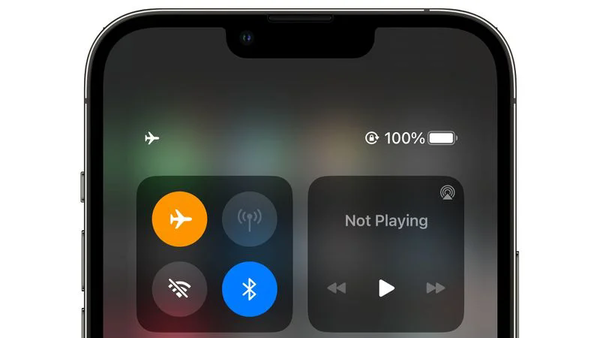
如果你发现自己在某个没有WiFi且手机信号也很低的地方,开启飞行模式或暂时关闭手机连接可以节省电量,这样你的iPhone就不会不断尝试连接到蜂窝塔。
18、管理耗电应用
你的iPhone会告诉你哪些应用消耗了最多的电量,以确保没有应用在不知不觉中耗尽你的电池。你可以通过打开设置应用并点击电池部分来检查电池使用情况统计。
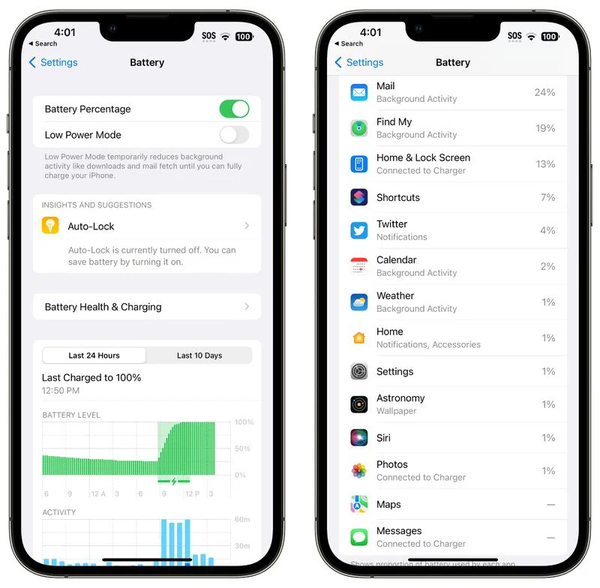
电池使用图表能够显示过去24小时或过去10天的电池电量,并且你还可以看到哪些应用消耗了最多的电量。如果有不需要的应用消耗了大量电池,删除它。如果你确实需要这个应用,可以控制你使用它的频率以及它的权限,比如位置权限。
19、限制后台活动
许多应用即使在未打开时也会使用后台刷新功能进行更新,因此限制后台活动和后台刷新是减少电量消耗的一个备受喜爱的方法。
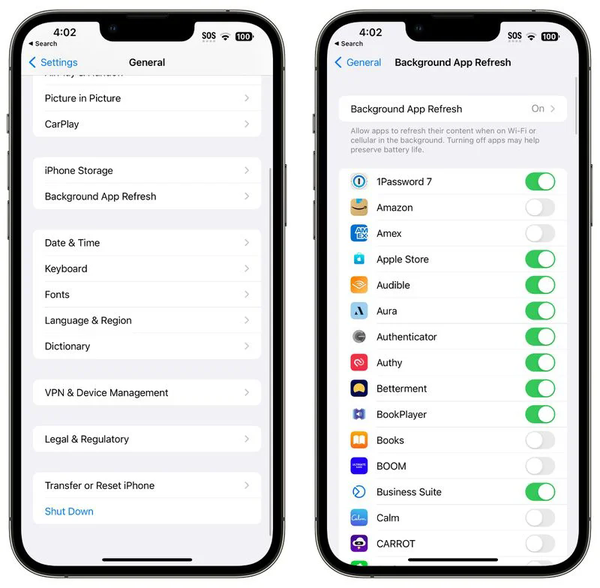
你可以完全关闭后台应用刷新功能,或者选择哪些应用可以在后台刷新。或者选择仅在连接到WiFi时才激活此功能,这不会像通过蜂窝网络下载那样耗费大量的电量。
20、更改邮件设置
除了关闭后台应用刷新,更改检查新邮件的时间和频率也可以节省一些电量。
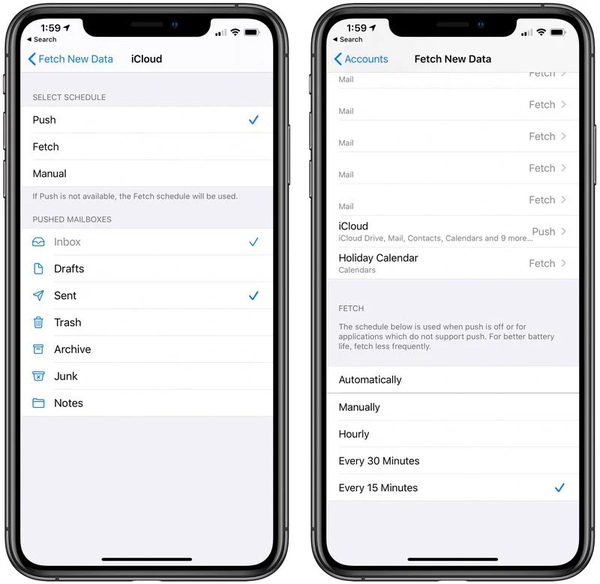
可以关闭推送功能(它会在有新邮件时立即通知),并为不支持推送的账户按每个账户调整获取设置。
调整获取设置以延长检查新消息的时间间隔可以帮助节省电池寿命,也可以完全关闭获取功能,转而使用手动检查,这样只有在打开邮件应用时才会下载新消息。
21、移除AirTag
如果你有AirTag,它可能会定期向你的iPhone发送信号,这可能会影响手机续航。如果它当前没有在使用中,可以考虑在下次需要使用之前将AirTag从iPhone上移除。对于任何与“查找我的”功能连接的设备也是如此。
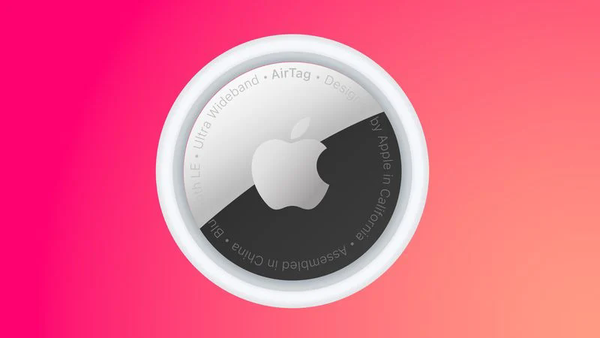
22、电量别充太满
对于iPhone 15和iPhone 16型号,可以使用优化充电功能来保持电池健康,该功能可以防止电池充电超过80%。
当然,如果需要整天外出并且需要充满电,那么启用这个功能可能不值得,但如果经常在家使用iPhone,那么开启它可能会有些帮助。还有设置限制充电到85%,90%或95%。任何低于100%的设置都可能在几年的时间里对电池健康产生积极影响。
责任编辑:拾柒
文章内容举报


















